ape是什么格式,怎么把ape转换成wav
- 格式:docx
- 大小:1007.48 KB
- 文档页数:7
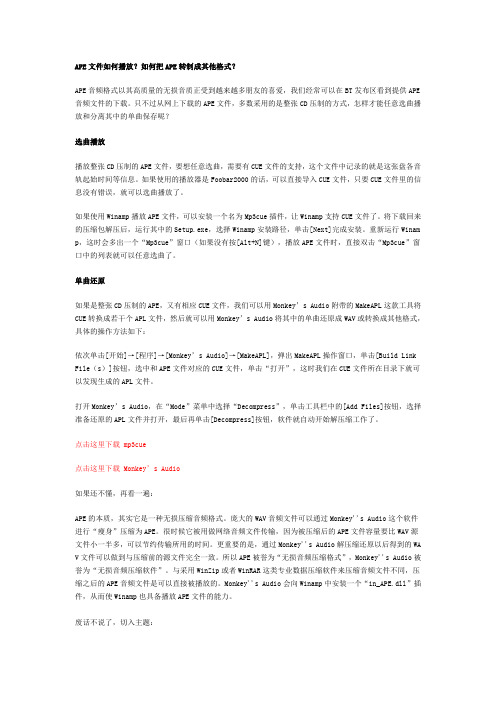
APE文件如何播放?如何把APE转制成其他格式?APE音频格式以其高质量的无损音质正受到越来越多朋友的喜爱,我们经常可以在BT发布区看到提供APE 音频文件的下载。
只不过从网上下载的APE文件,多数采用的是整张CD压制的方式,怎样才能任意选曲播放和分离其中的单曲保存呢?选曲播放播放整张CD压制的APE文件,要想任意选曲,需要有CUE文件的支持,这个文件中记录的就是这张盘各音轨起始时间等信息。
如果使用的播放器是Foobar2000的话,可以直接导入CUE文件,只要CUE文件里的信息没有错误,就可以选曲播放了。
如果使用Winamp播放APE文件,可以安装一个名为Mp3cue插件,让Winamp支持CUE文件了。
将下载回来的压缩包解压后,运行其中的Setup.exe,选择Winamp安装路径,单击[Next]完成安装。
重新运行Winam p,这时会多出一个“Mp3cue”窗口(如果没有按[Alt+N]键),播放APE文件时,直接双击“Mp3cue”窗口中的列表就可以任意选曲了。
单曲还原如果是整张CD压制的APE,又有相应CUE文件,我们可以用Monkey’s Audio附带的MakeAPL这款工具将CUE转换成若干个APL文件,然后就可以用Monkey’s Audio将其中的单曲还原成WAV或转换成其他格式,具体的操作方法如下:依次单击[开始]→[程序]→[Monkey’s Audio]→[MakeAPL],弹出MakeAPL操作窗口,单击[Build Link File(s)]按钮,选中和APE文件对应的CUE文件,单击“打开”,这时我们在CUE文件所在目录下就可以发现生成的APL文件。
打开Monkey’s Audio,在“Mode”菜单中选择“Decompress”,单击工具栏中的[Add Files]按钮,选择准备还原的APL文件并打开,最后再单击[Decompress]按钮,软件就自动开始解压缩工作了。

APE是一种音频CD无损压缩格式。
APE格式的音频镜像文件我们可以通过抓轨压缩方式和网上下载来获得。
APE格式的音频一般使用foobar2000来播放,也可以让WINAMP通过安装插件来播放,APE for winamp的插件在附件中包含。
请需要的朋友自行下载放到相关目录下即可,不懂路径的可以参考压缩包的注释:),APE的刻录可以用foobar2000或者Nero Burning ROM刻录软件通过安装插件来直接完成,在这里可能有朋友有疑问,既然这两种软件可以直接用来刻录APE 格式的音频,那么还需要写这个教程做什么呢,答案是这样的,foobar直接刻录的CD,第一音质不怎么好,第二是刻录后的那张CD保存寿命大大缩短。
毕竟不是专业的CD刻录软件,就不要用这些附带的功能。
这就好比用目前流行的手机上带的数码拍照的效果和专业的数码相机相比较一样。
而有很多人用NERO 通过安装插件后刻录APE有暴音的现象。
经过专门软件的初步测试,另外的一款专业CD刻录软件Exact Audio Copy(简称EAC)(只能刻录音乐)刻录的音乐CD品质好得多,如果镜像文件做的好,用EAC刻出的CD几乎可以乱真原版。
所以偶这次就着重介绍这个EAC软件和用NERO不通过插件刻录APE方面的知识。
好啦,闲话少说,现在开始我们的教程:1. Monkey’s Audio V3.99f汉化补丁2.Foobar2000 V0.8.3.408 汉化增强版(请完全安装)3.Exact Audio Copy V0.95 Beta 34.Nero Burning ROM v6.6.0.18我们从网上下载的APE一般是两种形式,A由一个很大的CDImage.ape 和CDImage.cue 文件组成B.由几个小的*.ape 和一个*.cue 文件(或没有cue文件)组成其中ape是压缩的音频文件,cue是镜像信息文件,刻录前我们要做的第一件事,就是将ape格式解压成wav格式,从APE转到wav 可以通过两个软件来完成。

一、APE格式1、介绍APE是一种无损压缩音频格式。
庞大的WAV音频文件可以通过Monkey's Audio这个软件进行"瘦身"压缩为APE,同样,APE也可以通过Monkey's Audio还原成WAV,再刻录成CD。
很时候它被用做网络音频文件传输,因为被压缩后的APE文件容量要比WAV源文件小一半多,可以节约传输所用的时间。
更重要的是,通过Monkey's Audio解压缩还原以后得到的WAV文件可以做到与压缩前的源文件完全一致。
所以APE被誉为"无损音频压缩格式",Monkey's Audio被誉为"无损音频压缩软件"。
与采用WinZip或者WinRAR 这类专业数据压缩软件来压缩音频文件不同,压缩之后的APE音频文件是可以直接被播放的。
2、播放器:千千静听 Foobar2000 Winamp等二、DTS格式1、介绍DTS是“Digital Theatre System”的缩写,是“数字化影院系统”的意思。
从技术上讲,DTS与包括Dolby Digital在内的其它声音处理系统是完全不同的。
Dolby Digital 是将音效数据存储在电影胶片的齿孔之间,因为空间的限制而必须采用大量的压缩的模式,这样就不得不牺牲部分音质。
DTS公司用一种简单的办法解决了这个问题,即把音效数据存储到另外的CD-ROM中,使其与影像数据同步。
这样不但空间得到增加,而且数据流量也可以相对变大,更可以将存储音效数据的CD更换,来播放不同的语言版本。
2、播放:要输出DTS信号必须有DVD播放器。
大多数较新的播放器都具有此功能。
在接收的设备中必须有DTS解码器或在中间加入一个独立的处理系统。
用于播放DTS光盘的播放器必须有数码输出功能。
DTS光盘和DTS CD播放系统都必须具有DTS解码器。
三、WAV格式WAV为微软公司(Microsoft)开发的一种声音文件格式,它符合RIFF(Resource Interchange File Format)文件规范,用于保存Windows平台的音频信息资源,被Windows平台及其应用程序所广泛支持,该格式也支持MSADPCM,CCITT A LAW等多种压缩运算法,支持多种音频数字,取样频率和声道,标准格式化的WAV文件和CD格式一样,也是44.1K的取样频率,16位量化数字,因此在声音文件质量和CD相差无几! WAV打开工具是WINDOWS的媒体播放器。

MONKEY’SAUDIO软件压缩解压缩APE与WAV⾳乐格式⽅法⼀、APE与WAV⾳乐格式1、WAVWAV为微软公司(Microsoft)开发的⼀种声⾳⽂件格式,⽤于保存Windows平台的⾳频信息资源,该格式也⽀持MSADPCM,CCITT A LAW等多种压缩运算法,⽀持多种⾳频数字,取样频率和声道,标准格式化的WAV⽂件和CD格式⼀样,也是44.1K的取样频率,16位量化数字。
WAV⾳频格式的优点包括:简单的编/解码(⼏乎直接存储来⾃模/数转换器(ADC)的信号)、普遍的认同/⽀持以及⽆损耗存储。
常见的WAV⽂件使⽤PCM⽆压缩编码,这使WAV⽂件的质量极⾼,体积也出奇⼤,对于PCM WAV,恐怕也只有⽆损压缩的⾳频(例如ape和flac)才能和其有相同的质量,平时我们常见的mp3(即使码率为320kbps),wma和wav的质量都差很远!2、APEWAV作为数字⾳乐⽂件格式的标准,因格式容量过⼤,使⽤起来很不⽅便。
因此,⼀般情况下我们把它压缩为MP3或APE格式。
压缩⽅法分为⽆损压缩(常见的有.ape和.flac),有损压缩(常见的有.mp3),以及混成压缩(常见的有.mpeg)。
APE的本质,其实它是⼀种⽆损压缩⾳频格式。
减⼩⽂件体积的同时,得到的⽂件与压缩前的源⽂件完全⼀致。
所以APE被誉为“⽆损⾳频压缩格式”,APE⾳频⽂件是可以直接被播放的。
⼆、压缩APE与解压缩WAV由于刻录CD的需要与多少车型不⽀持APE⾳乐格式.我们需要把WAV⾳乐⽂件还原.软件有Monkey’s Audio与Foobar2000等.本教程讲解第⼀个(Monkey’s Audio).⽅法:1、群⽂件下载MonkeysAudio中⽂版软件,如图:2、下完成后,双击安装,⼀直点击下⼀步,直到安装完成.3、安装完成后,打开软件,如图所⽰:解释:1、压缩:把WAV转换成APE格式。
2、解压缩:把APE格式转换成WAV。

ape如何转换成flac?教你无损音频格式转换
ape格式的音乐如何转换成flac格式,音频格式转换该怎么操作?ape格式的音频文件,采用了无损压缩的方式,当设备无法正常识别出ape时,通常会转为另一种无损格式flac,无损音频格式转换有什么好办法?
推荐使用迅捷视频转换器
第一步:打开操作界面主页,点击“音频转换”区域;
第二步:将需要进行转换的ape文件载入到工具中,通过更改输出格式的方法,可以快捷转换,点击页面下方区域或者操作栏右侧区域,进行格式选择;
第三步:下拉,找到flac格式,默认为无损flac格式,还可以点击“添加自定义参数模板”,对flac进行更多设置和调整;
第四步:点击右下角“全部转换”,系统自动完成音频格式转换,点击“打开文件夹”,ape转换成flac。
ape和flac是什么
很多人之所以选择将ape转换为flac,一方面是因为flac兼容性比ape格式要强,通常情况下,电脑端可以正常打开flac音频,另一方面,则是两者都是无损音频格式,进行格式转换,不会影响到音频本身的质量,人们熟知的兼容性最佳的mp3格式,实际上会压缩音频,并不推荐将ape和flac转为mp3格式。
ape如何转换成flac,音频转换工作虽然简单,但往往容易出现问题,需要保证无损音频,还要简单快捷,看完前面的介绍后,记得自己去尝试这招。

APE转WAV或MP3全攻略APE是一种无损音频文件格式,经常用于音乐压缩,以减小文件的大小但保持音质的同时,保留了大量的细节信息。
然而,APE文件在一些设备或播放器上可能无法播放。
为了解决这个问题,我们可以将APE文件转换为更常见的WAV或MP3格式。
下面是一个APE转WAV或MP3的全攻略,包含详细的步骤和参考工具的说明。
第一步:选择合适的转换工具在进行APE转WAV或MP3的过程中,需要选择一个合适的转换工具来完成任务。
以下是一些常见的APE转换工具:1. Foobar2000:这是一个功能强大且广泛使用的音频播放、转换软件。
它支持APE格式的转换,并且可以将APE文件转换为WAV或MP3格式。
2. dBpoweramp Music Converter:这是一个专业的音频转换软件,支持APE文件的转换为WAV或MP3格式。
3. XLD:这是一个免费的音频转换软件,主要用于Mac系统。
它支持多种音频格式的转换,包括APE到WAV或MP3的转换。
第二步:准备APE文件在进行转换之前,确保已经准备好要转换的APE文件。
将文件放置在一个易于访问的文件夹中,并记住文件的位置。
第三步:转换APE到WAV格式以下是使用Foobar2000进行APE到WAV格式转换的步骤:2. 关闭"Preferences"对话框后,点击Foobar2000的"File"菜单,然后选择"Open"。
在文件浏览器中找到并选择要转换的APE文件。
3. 选择要转换的文件后,点击Foobar2000的"File"菜单,然后选择"Convert"。
在下拉菜单中选择"Convert"选项。
4. 在弹出的转换对话框中,选择转换的格式为"WAV"。
选择输出文件夹和文件名,并点击"Convert"按钮来启动转换过程。
用foobar2000将ape+cue整专辑
转换为wav、MP3等格式单曲的图文教程
ape+cue整专辑形式的音乐使用不便,下面说明如何用foobar2000转换成wav、MP3等格式的单曲文件:
一、双击cue文件用foobar2000打开专辑播放界面,点击停止按钮停止播放;
二、右击任一首曲目---转换---转换器设置,
在弹出的界面中“输出设置”下拉菜单中选定需要输出的音频格式,如想转换成wav,就选“W A V,(PCM,定点)”;想转MP3,需要确定是CBR(固定比特率)还是VBR(可变比特率),比特率选多大(比特率越大,音质越好,但体积也越大。
VBR比CBR音质好些也能节省些体积,但播放器必
须支持。
);转换的音频文件默认与原文件在同一个文件夹下(想变存放地址可以勾选“输出目录”---“写入前总是提示”自己定),确定,关闭退出;
三、返回播放界面,选定需要转换的曲目(多个曲目可以用Ctrl+鼠标),点击右键---转换---运行转换
器---弹出界面点“确定”---开始转换-----结束后关闭界面即可。
最简便APE和flac无损音频压缩刻录CD的教程APE和flac无损音频压缩介绍1、APE:APE是一种无损压缩音频格式很多时候它被用做网络音频文件传输,因为被压缩后的APE文件容量要比WAV源文件小一半多,可以节约传输所用的时间,与采用WinZip或者WinRAR这类专业数据压缩软件来压缩音频文件不同,压缩之后的APE音频文件是可以直接被播放的。
2、FLAC:FLAC与MP3相仿,但是是无损压缩的,也就是说音频以FLAC方式压缩不会丢失任何信息。
这种压缩与Zip的方式类似,FLAC的压缩比率大于Zip和Rar,因为FLAC是专门针对音频的特点设计的压缩方式。
可以使用播放器播放FLAC压缩的文件,就象通常播放你的MP3文件一样(现在已经有许多汽车播放器和家用音响设备支持FLAC)3、APE与FLAC的比较在音频压缩领域,有两种压缩方式,分别是有损压缩和无损压缩!我们常见到的MP3、WMA、OGG被称为有损压缩,有损压缩顾名思义就是降低音频采样频率与比特率,输出的音频文件会比原文件小。
另一种音频压缩被称为无损压缩,也就是我们今天所要说的主题内容。
无损压缩能够在100%保存原文件的所有数据的前提下,将音频文件的体积压缩的更小,而将压缩后的音频文件还原后,能够实现与源文件相同的大小、相同的码率。
目前无损压缩格式有APE、FLAC、WavPack、LPAC、WMALole、AppleLole、La、OptimFROG、Shorten,而常见的、主流的无损压缩格式目前只有APE、FLAC。
下面就针对这两种无损压缩格式进行一下对比!APE是M'Audio,一种无损压缩格式。
这种格式的压缩比远低于其他音频格式,但能够做到真正无损,同时其开放源码的特性,也获得了不少音乐发烧友的青睐。
在现有不少无损压缩方案中,APE是一种有着突出性能的格式,令人满意的压缩比以及飞快的压缩速度,在国内应用比较广泛,成为了不少朋友私下交流发烧音乐的选择之一。
[转]抛弃低品质MP3吧!WAV、APE、TTA和FLAC音乐的分曲、转换与压缩WAV、APE、TTA和FLAC音乐的转换与压缩,以及不同码率MP3音质的对比周末把以前下载但一直懒得弄的音乐CD镜像统统整理了一下,主要是APE、TTA和FLA C这三种无损压缩格式,发现在转换、分曲、压缩MP3的过程中有很多值得分享的东西,也算是给置顶帖《凌翼的刺绣教程0.02草稿测试版......》的一点补充吧。
WAVE、APE、TTA和FLAC的分曲Foobar 2000 0.9.4.1汉化增强版下载地址:/soft/2898.htm很多从Share、EM和BT上下载回来的CD都是这四种格式的,而且最讨厌的是整张CD 的音轨在一个文件里,想选曲或随机播放都不可能,因此一定要切割开。
下载的压缩包里一般都会有一个.cue文件,其中就包括了分曲的时间点,以及歌手、专辑、CD的ID等等信息。
最简单的办法就是直接把这个.cue文件拖到Foobar 2000窗口里面去,如果播放列表里出现了一堆曲目,那么恭喜你,这是最省事的情况。
如果.cue文件拖进去了,列表里却只有一个文件,或什么都没有,或弹出一个错误信息框,而且也不能播放,有两种可能。
第一种可能是这个.cue文件的信息有错误,这个很好解决。
用记事本或其他文本编辑器打开.cue文件,找到“FILE”开头的一行,后面的引号里的文件名,要和实际的音轨文件名一致,按照实际的文件名修改。
此外引号后面那个文件类型,统一都修改成“WAVE”,不管它原来是什么。
第二种可能是Foobar 2000不支持APE、TTA或FLAC文件格式。
其中不支持TTA的可能性最大,因为这个0.9.4.1汉化增强版里是不包括TTA解码插件的,需要自己下载安装。
到/Free_Downloads,找到“Download TTA plug-in version 2.4.2 for Foobar v.0.9 (Windows)”后点击下载,打开压缩包可以看到一个foo_input_tta.dll 文件,把这个文件解压缩到Foobar 2000的安装目录下就可以了。
WAV、APE、FLAC、CD的区别和联系很多人并不是非常清楚无损音乐和无损格式的。
1、无损音乐,是指对声音文件(母文件)进行无损压缩所得到的音乐文件,它在音质方面,与母文件是完全一样的,是母文件的一个完整数字拷贝。
2、MP3、WMA、OGG等为有损压缩音乐文件格式。
之所以进行有损压缩,主要是在不过度损害音质的前提下获得较小的体积,以便于网络传输和存放。
有损音乐一般以切割掉人耳听力范围之外的数字信息为主,当然为了追求小体积,也存在着大量削弱音质的音乐文件。
3、无损能够在100%保存原文件的所有数据的前提下,将音频文件的体积压缩到更小,而将压缩后的音频文件还原后,能够实现与源文件相同的大小、相同的码率。
4、目前常见的、主流的无损压缩格式目前有APE、FLAC、WAV,此外还有WavPack、LPAC、WMALossless、AppleLossless、TTA、Tak、La、OptimFROG、Shorten等。
5、严格来说,wav波形文件是音乐CD碟片的数字记录,是音乐由物理介质(CD碟)转换为数字形式所得到的声音文件;而APE、FLAC、WavPack、WMALossless等则是对WAV 波形文件进行无损压缩,即再加工得到。
所以,wav是无损音乐文件,而APE、FLAC等则是无损压缩音乐文件。
WAV波形文件在媒体播放器里直接播放,而APE等其他压缩格式则需要经过解压(解码)还原成WAV再进行播放。
APE、FLAC、WAV与CD碟的区别与联系:CD碟与APE、FLAC、WAV只是存储介质不同。
CD碟片直接从录音棚灌注而成,以物理碟片形式存在,不同的录音设备和灌注技术决定了CD碟的音质,比如现在的碟片好于过去的碟片,德国黑胶碟优于国内一般唱片公司发行的碟片;APE、FLAC、WAV都是将CD碟物理存储改为数字化存储,只要抓轨正确,一般均能实现100%的数据拷贝,音乐信息完全一样。
不同在于,WAV格式是抓轨直接得到的文件,数据庞大,但可以在任何媒体播放器上直接播放;为了减少占用空间,就出现了无损压缩格式APE和FLAC。
无损音乐一直以来都深受音乐发烧友们的追捧,爱好者最关心的莫过于音质了。
如何把ape转wav(ape解压成wav)又保有原来的高品质音质?!现在的格式转换器去网上问一下度娘就有一大堆,但是如果要找支持无损音乐格式转换的就屈指可数了,能够转换无损音乐格式的转换器还是比较少的,别担心,有狸窝在,自然能解决问题,可牛逼了!各位烧友们就都进来看看啦。
百度搜索:狸窝APE转WAV格式转换器
进入安装向导界面。
选择安装方式,我这里选择标准安装,再选择一个安装的路径,点击“安装”。
接下来,就等待软件在电脑上安装,不到一分钟的时间就能搞定啦,耐心等待一下就好啦。
(建议大家不要安装在系统C盘哦)
安装好了之后就运行软件,选择“解压缩”,还可以按快捷键Ctrl+2。
再点击“添加文件”按钮,把准备好的APE文件导入进来,这里我以歌曲“胡夏-那些年.ape”为例子啦。
胡夏的歌相信大家都挺喜欢听的吧,听他的歌还是挺有味道的哦,嘎嘎~~~~听了这首《那些年》眼前就还真的会浮现那些年的
时光,挺伤感的说。
在“选项”—“输出”一项中可以设置输出的位置,默认的是“输出到源文件目录”。
我这里忽略设置啦,就按默认的,而我的默认路径就是桌面哦。
大家可以设置一下文件输出的路径的。
OK,一切都设置好了之后就点击“解压缩”。
软件快速解压,也就几秒钟的时间。
so cool!呵呵!完成后会返回主界面。
然后到输出位置就能找到导出的wav音乐文件了。
音乐质量,单靠听觉是很难辨认的,用耳机也很难听得出效果的,我们可以使用音频/视频参数检测工具来查看音乐参数。
打开检测工具,然后“选择多媒体文件”,添加某一音乐。
为了方便查看,我们也可以选择“查看”—“树状图”。
如下图所示的,我们将要查看的是原素材ape音乐,还有解压缩后的wav 音乐,和一个用其它转换器将ape转换成mp3的mp3音乐。
“胡夏-那些年.ape” 参数如下图:
“胡夏-那些年.wav” 参数:
“胡夏-那些年.mp3” 参数:
好了经这样一比较,具体的参数就出来了。
普通mp3大部分是128Kbps的比特率(码率),mp3格式的音乐码率为128kbps是标准音质,再依次往上还有192kbps,256kbps,320kbps,192以上一般网上就称为高品质音乐。
无损音频APE格式、WAV格式的音乐,音质比较好,但是相对而言体积也比较大。